テンミニッツTV決済の解約方法
注意:「解約」は「決済の自動更新の停止/支払い設定の解除」を意味します。解約の手順
クレジットカード・Amazon Pay・楽天ペイ共通テンミニッツTVサイトTOPメニュー欄を右から左にスクロールし「アカウント管理」をタップ
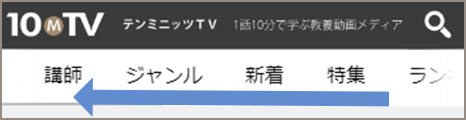
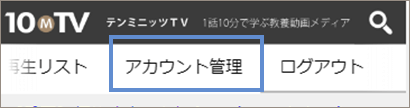
※各決済方法別の手順は以下をご覧ください。
◆クレジットカードをご利用のお客様
◆Amazon Payをご利用のお客様
◆楽天ペイをご利用のお客様
◆クレジットカードの解約
(1)ページ下部「決済の自動更新を停止」をタップ
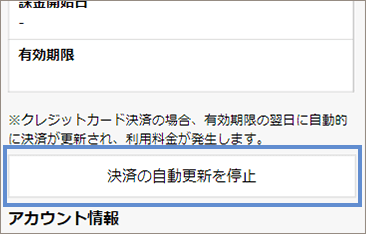
(2)登録時に設定したパスワードを入力
※パスワードを忘れた場合は「パスワードの再発行」をご参照ください。
(3)「自動更新を停止する」をタップ
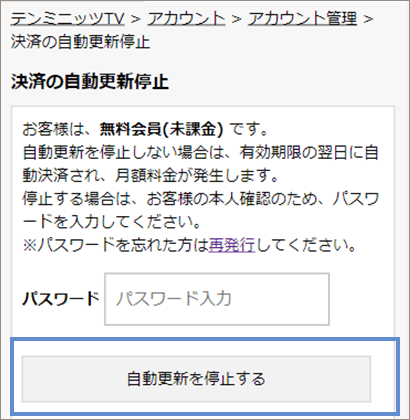
以上でクレジットカードの解約手続きは完了です
※アカウント情報の削除に進まれる場合は「退会方法」をご参照ください
◆Amazon Payの解約
(1)「決済方法」が「Amazon Pay」であることを確認し「変更」をタップ
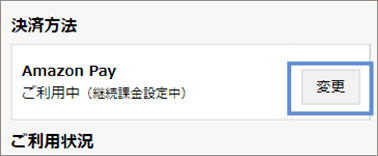
(2)「解除する」をタップ
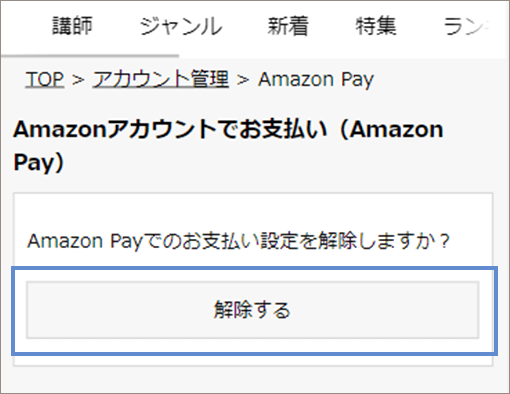
(3)以下の画面に移行したことを確認する
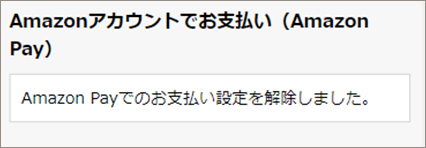
以上でAmazon Payの解約手続きは完了です
※アカウント情報の削除に進まれる場合は「退会方法」をご参照ください。
◆楽天ペイの解約
(1)「決済方法」が「楽天ペイ」であることを確認し「変更」をタップ
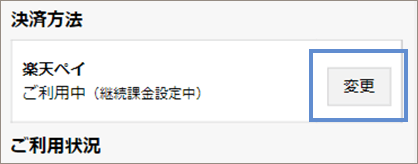
(2)「解除する」をタップ

(3)以下の画面に移行したことを確認する
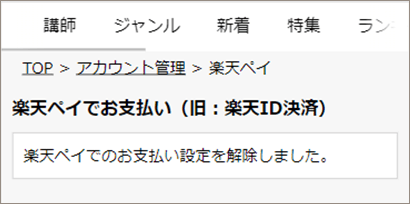
以上で楽天ペイの解約手続きは完了です
※アカウント情報の削除に進まれる場合は「退会方法」をご参照ください。
パスワードの再発行
◆クレジットカード決済解約画面からの場合「※パスワードを忘れた方は再発行してください」の「再発行」をタップし、(1)へ
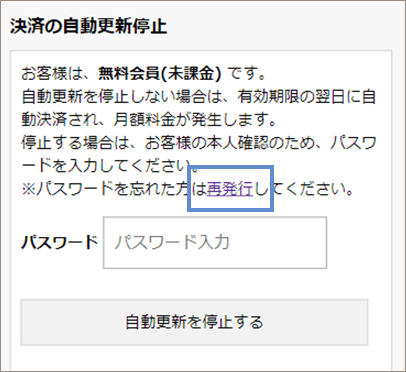
◆「アカウント管理」ページからの場合
「パスワード」の右横「変更」をタップし、(1)へ
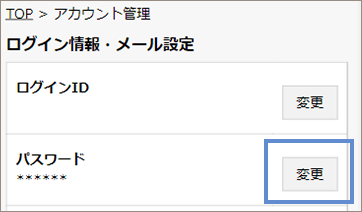
(1)任意のパスワードを入力し「送信する」をタップ
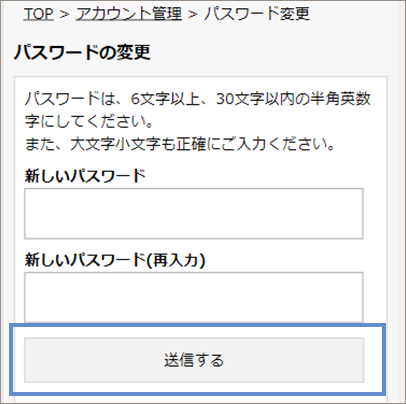
(2)パスワードの再発行が完了しました
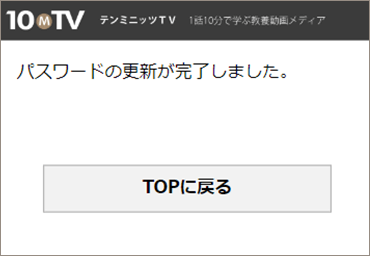
退会方法(アカウント情報の削除)
注意:決済解約後も、有効期限までは有料サービスをご利用いただけますが、アカウント情報を削除(退会)するとサービスはご利用できなくなります。アカウント情報は、有効期限から3カ月経過すると自動的に削除されます。
◆「アカウント管理」ページからの場合
「アカウント情報」欄の「削除」をタップし、(1)へ
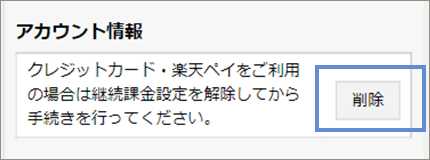
◆クレジット決済解約が画面からの場合
自動更新停止手続き後、以下の画面に移行します。「アカウント情報の削除」をタップし、(1)へ
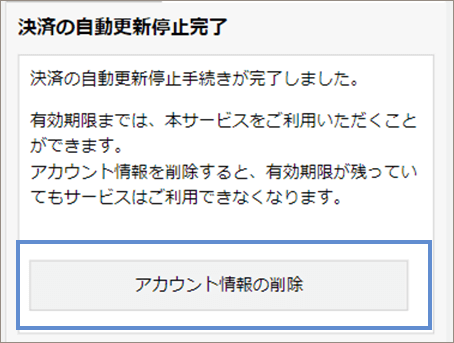
(1)登録時に設定したパスワードを入力し、「アカウントを削除する」をタップ
※パスワードを忘れた場合は「パスワードの再発行」をご参照ください。
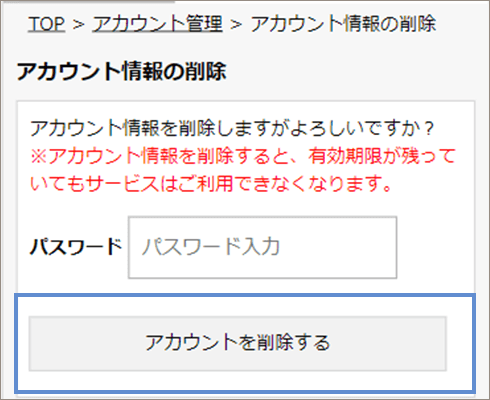
(2)退会手続き(アカウント削除)が完了しました
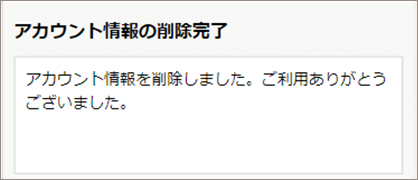
もどる